Nodig hebt om je iPhone te synchroniseren met Microsoft Exchange? Hier is een snelle en gemakkelijke manier om uw iPhone te synchroniseren met Exchange in geen tijd.
Stappen
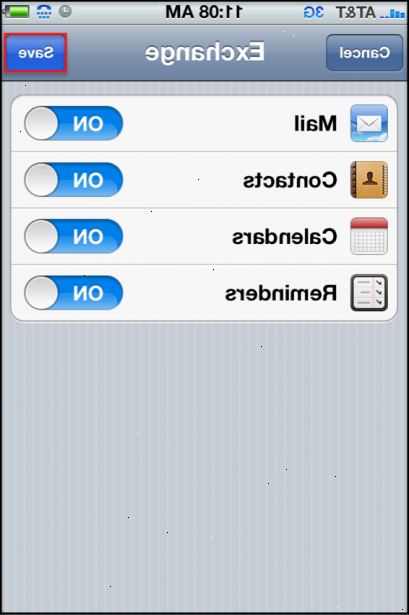
- 1Controleer uw e-mailinstellingen te zien of u al uw exchange server draait met IMAP. Als dat zo is, schakelt het account in Mail Settings.
- 2Het opzetten van een nieuw e-mailaccount door het selecteren van Microsoft Exchange.
- 3Vul uw e-mailadres (e. G. 'Dianeg@hp.com ") in de e-mail box.
- 4Voer uw domein en gebruikersnaam uitwisseling (e. G. 'Europes \ bennmike ") in het vak Gebruikersnaam. De tekst zal krimpen om te passen.
- 5Voer uw wachtwoord in het vak Wachtwoord.
- 6De iPhone zal nu proberen om uw exchange server automatisch te ontdekken. Als u niet beschikt over Exchange 2007 met autodiscovery aangezet, zal het mislukken en waarschuwen u dat het uw account niet kunnen valideren. U moet uw server naam handmatig in te voeren in het venster. Zorg ervoor dat u uw ActiveSync-servernaam, niet de OWA-server (zoals in Entourage) of de echte Exchange-server (zoals in Outlook) in te voeren. Als u problemen ondervindt met deze, controleer de sectie tips.
- 7Tik op de home-knop en ga naar e-mail. U moet dan uw nieuwe account verschijnen, en het moet uw mappen en e-mailberichten te tonen binnen enkele ogenblikken. Gefeliciteerd, uw e-mail is nu ingesteld!
Kalender en contacten
- 1Zodra u zeker weet dat e-mail werkt, ga dan terug naar het tabblad uitwisseling accountinstellingen en tik contacten op "on". U kunt echter geen contactpersonen en agenda's van zowel Exchange en iTunes synchroniseren. U moet kiezen voor de ene of de andere als de iPhone zal uw oude gegevens te verwijderen wanneer u deze in te schakelen.
- 2Tik op "sync" wanneer de iPhone waarschuwt u over het verwijderen van uw bestaande gegevens. Zorg ervoor dat je ok bent met deze vóór tikken "Sync."
- 3Wacht een beetje na de iPhone mogelijk maakt sync. Verwacht niet dat alles wat er onmiddellijk zien. Het kan ongeveer 5 minuten duren totdat alles volledig is geïntegreerd.
- 4Herhaal deze stappen voor je agenda en je bent klaar.
Tips
- Als uw iPhone geen verbinding met ActiveSync automatisch, controleert u het volgende met de systeembeheerders van uw bedrijf:
- Gebruikt u uitwisseling 2003?
- Wordt Autodiscovery uitgezet?
- De meeste Exchange implementaties hebben een verscheidenheid van verschillende servers deze dagen, elk met een unieke hostnaam en IP adres. Degene die je wilt is de ActiveSync-server, soms "oma.yourcompany.com" omdat het wordt voornamelijk gebruikt voor Outlook Mobile op Windows Mobile-apparaten. Als technische ondersteuning van uw bedrijf niet veel over de iPhone weet, verander je tactiek. Vraag hen welke hostnaam ze in bij het configureren van Windows Mobile smartphones en PDA's. Deze servers zijn zeer vaak en zal de server die u nodig hebt met de iPhone te zijn.
Waarschuwingen
- Je kunt geen contacten en agenda's van zowel Exchange en iTunes synchroniseren! U moet kiezen voor de ene of de andere, en de iPhone zal uw oude gegevens verwijdert wanneer u dit mogelijk!
